
Если вы хотите подчеркнуть важный текст в документе Microsoft Word, чтобы он не прошел из виду читателя, вы можете использовать инструмент выделения слова. Вы также можете искать выделенный текст в документе. Вот как.
Выделите текст в документе Word
Вы можете легко выделить конкретный текст в Microsoft Word. Сделать это, открыть слово документ который содержит текст, который вы хотите выделить. Вам нужно выбрать текст, нажав и перетащив курсор через текст.
Однажды ты Выберите текст Над выбранным текстом появится всплывающее меню. Нажмите стрелку вниз рядом с значком «Text Highlight Color», чтобы отобразить раскрывающееся меню с несколькими цветами на выбор. Вы также можете найти эту опцию в «Font» группе «Главная» вкладку «Главная».
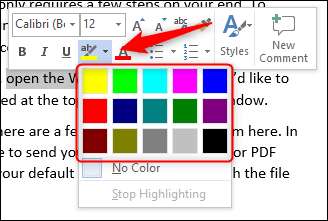
Нажмите на цветной цвет, чтобы применить его к тексту. Светло-цвет подчеркивает печать лучше с монохромными палитрами и принтерами.
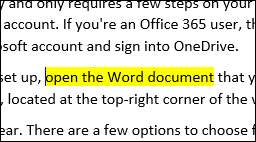
Вы также можете последовательно выделить текст в нескольких частях документа. Для этого выберите цвет подсветки из группы «Font» группы «Главная» вкладки до Выбор текста, который вы хотите выделить.
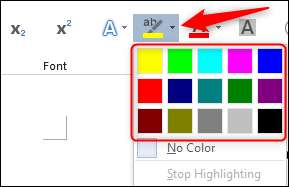
После выбора цвета выделения ваш курсор станет маркер. Теперь вы можете постоянно выделять текст по всему документу.
Нажмите клавишу «Esc» на клавиатуре, чтобы выйти из режима выделения.
СВЯЗАННЫЕ С: Как выделить текст в вашей презентации PowerPoint
Удалить выделение из текста в документе Word
Вы также можете удалить выделение из текста в документе Microsoft Word. Для этого нажмите и перетащите мыши на выделенный текст, чтобы выбрать его. Если ваш документ Word содержит много выделенного текста, и вы хотите удалить все основные моменты, вы можете нажать Ctrl + A, чтобы выбрать весь текст в документе.
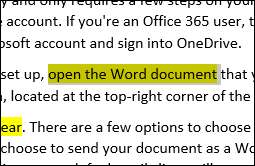
Далее щелкните значок «Text Highlight Color» в группе «Font» вкладке «Главная», а затем выберите «Нет цвета» в раскрывающемся меню.
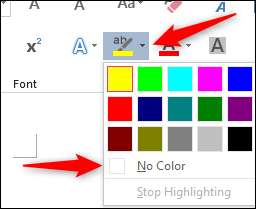
Выделение теперь удалена из текста.
Поиск выделенного текста в документе Word
Если ваш документ Microsoft Word долго, и вы хотите быстро найти выделенный текст, вы можете использовать Advanced Функция поиска Отказ
Откройте свой документ Word, который содержит выделенный текст и выберите стрелку вниз рядом с «Найти» в группе «Редактирование» вкладки «Главная». Далее нажмите «Расширенное найти» в раскрывающемся меню.
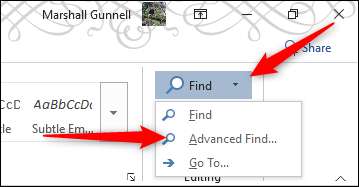
Появится окно «Найти и замена». На вкладке «Найти» выберите опцию «Дополнительные».
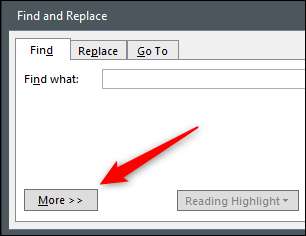
В разделе «Найти» выберите опцию «Формат». Далее нажмите «Выделить» в раскрывающемся меню.
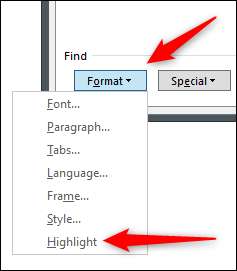
Теперь вы можете найти каждый экземпляр выделенного текста, нажав кнопку «Найти следующую».
Выделенный текст, при правильном использовании, позволяет читателю быстро схватить важную информацию из вашего документа Microsoft Word без необходимости прочитать текст в полном объеме. Будьте внимательны к тексту, который вы выделяете в вашем контенте.







